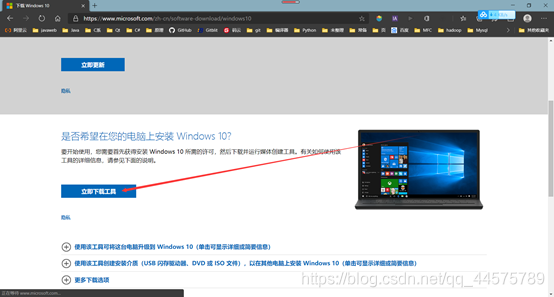制作Windows官方系统启动盘
制作Windows官方系统启动盘
一、使用UltraISO制作Windows官方系统启动盘
1. 找到已经安装好的UltraISO程序,右键选择“以管理员身份运行”

2. 点击“文件”,选择“打开”,选择您已准备好的[Windows镜像文件](https://blog.csdn.net/qq_44575789/article/details/110174326)

3. 运行UltraISO后打开要写入U盘的系统镜像文件
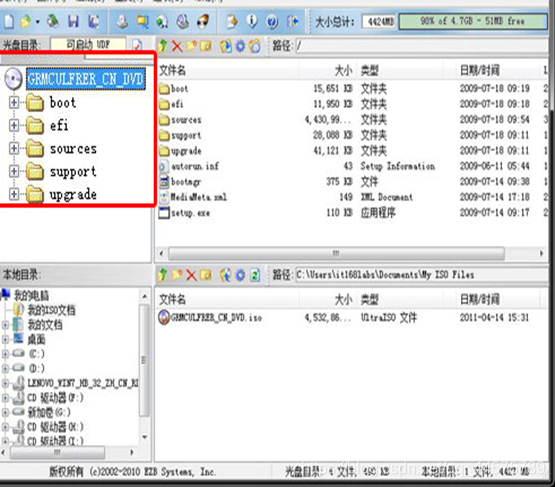
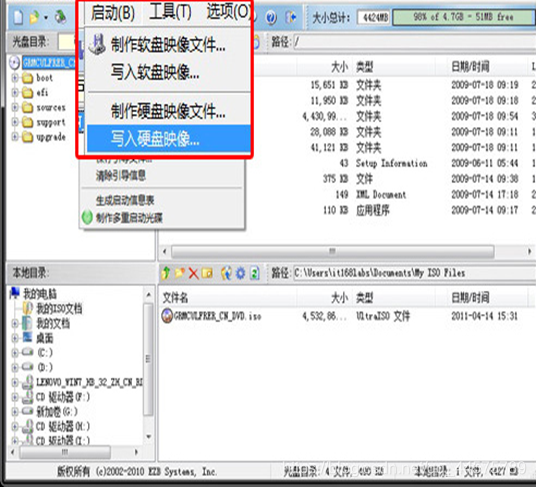
4. 启动菜单下选择写入硬盘镜像
这一步注意写入方式
执行“写入硬盘映像”后,在下面的列表中选择你的U盘,在“写入方式”一项中提供了USB-HDD、USB-ZIP、USB-HDD+和 USB-ZIP+四种模式,其中两个带加号的为UltraISO开发的最新的提高启动兼容性的增强模式,推荐大家优先使用,如果不行再换用其他两个不带加 号的模式。选择完成后,点击“写入”。
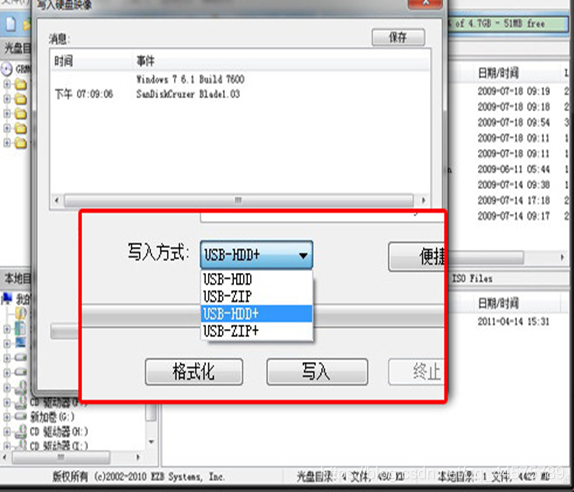
5. 点击写入后,提示您U盘上的数据将丢失是否继续
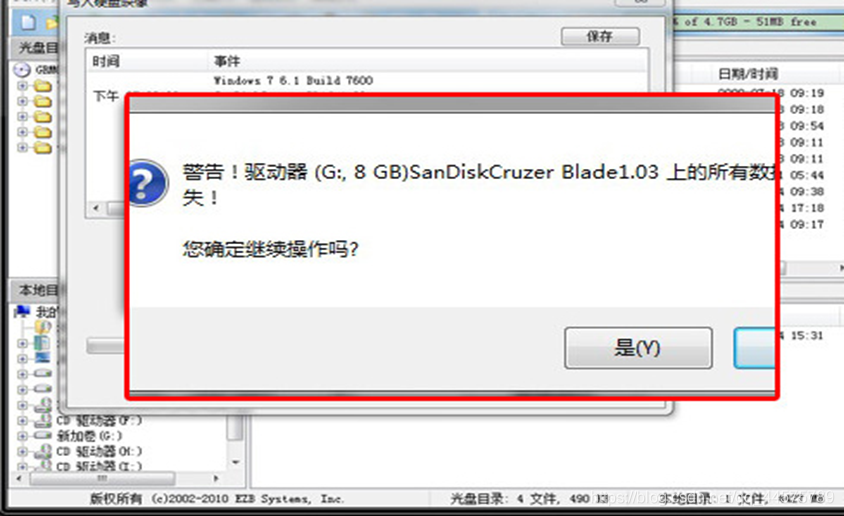
6. 过几分钟后,制作完成

在制作完成后,插在电脑USB接口上(USB2.0兼容性理论上更好),Bios设置U盘启动,进入 Windows安装过程
提示:此方法不局限于微软官方的Windows 7/10镜像```
二、直接官方工具刻录工具